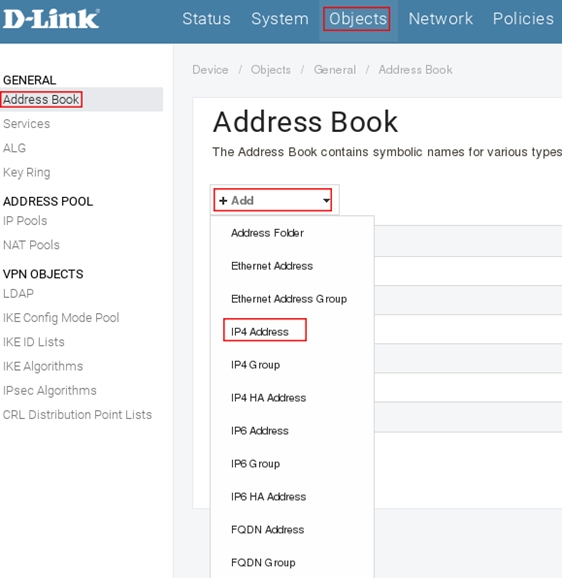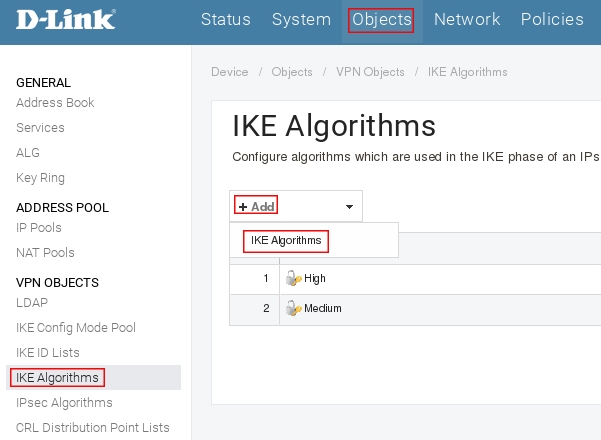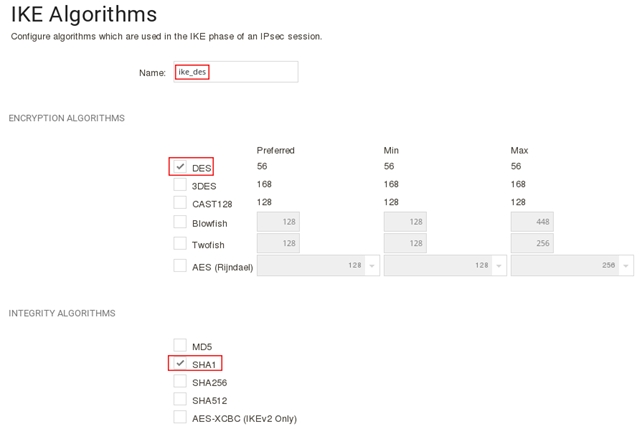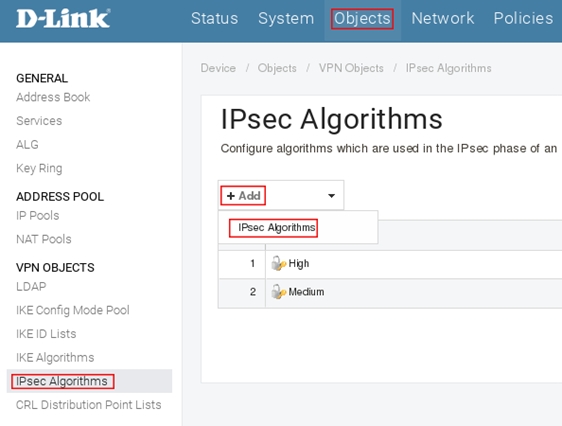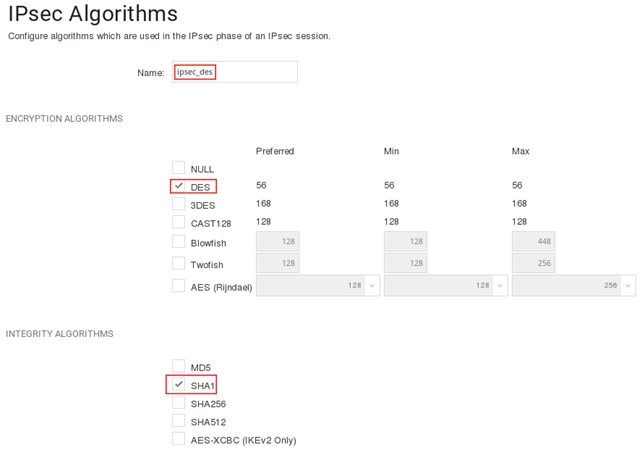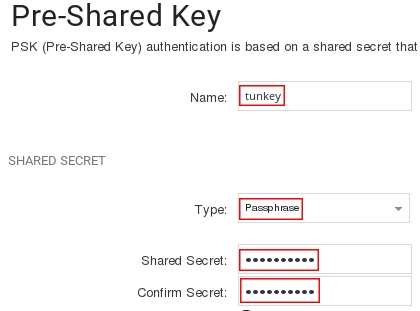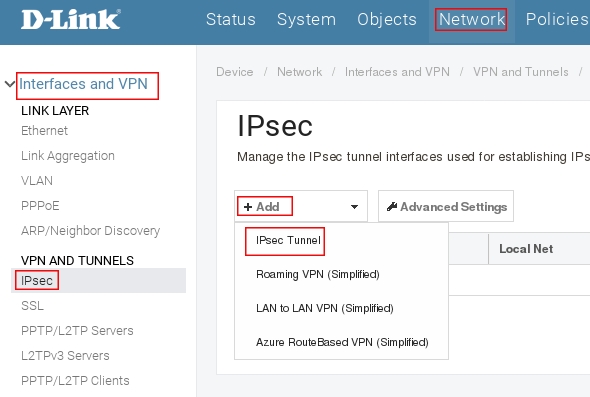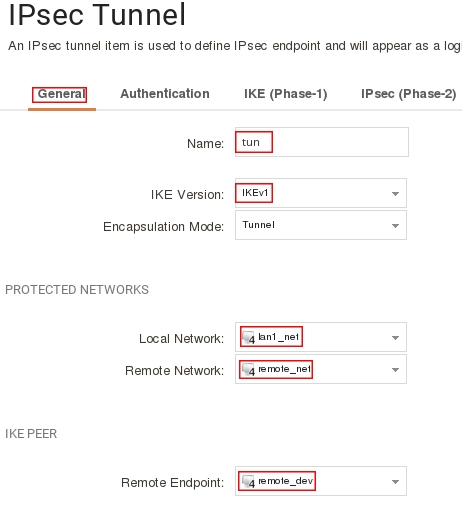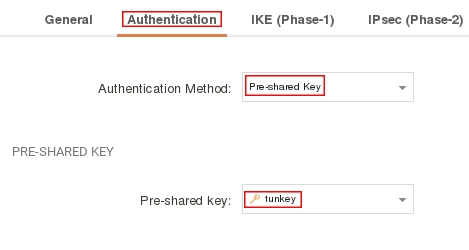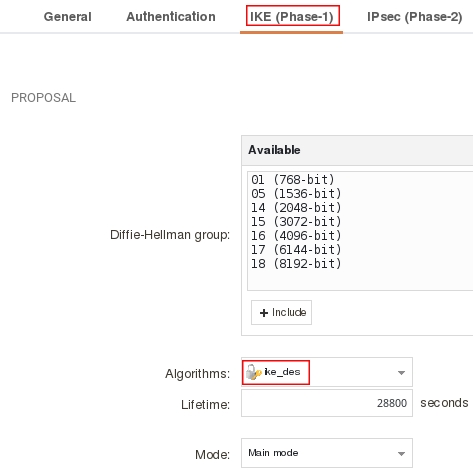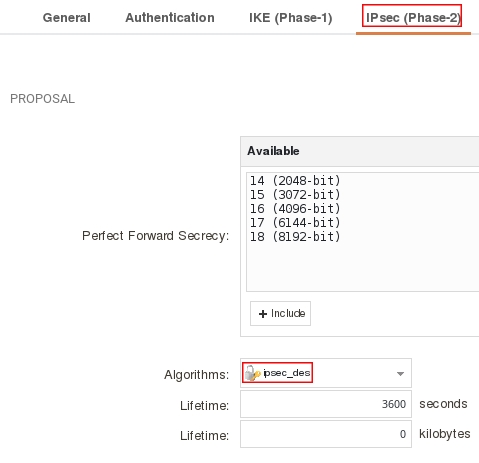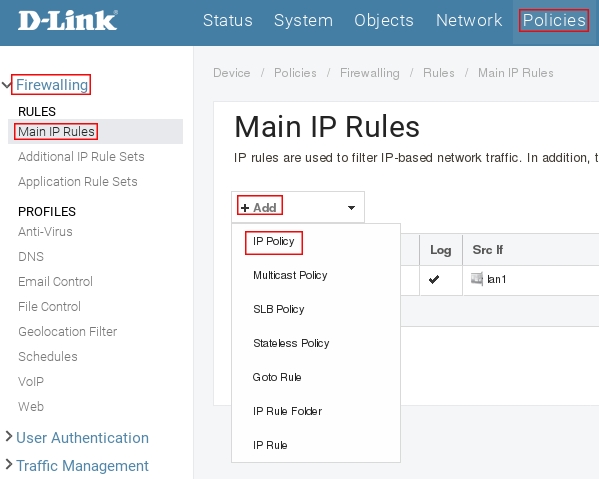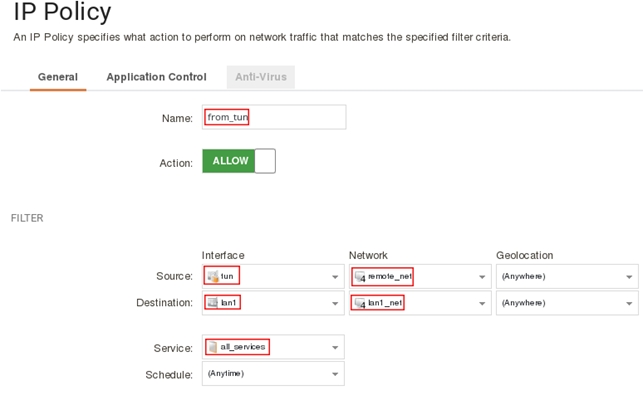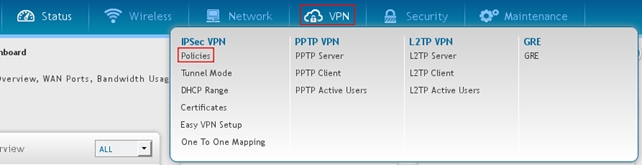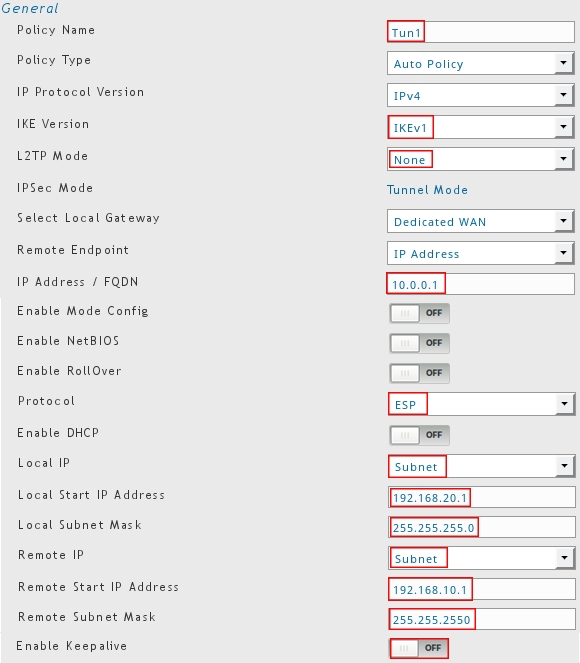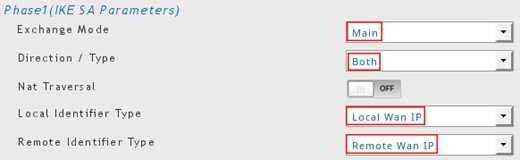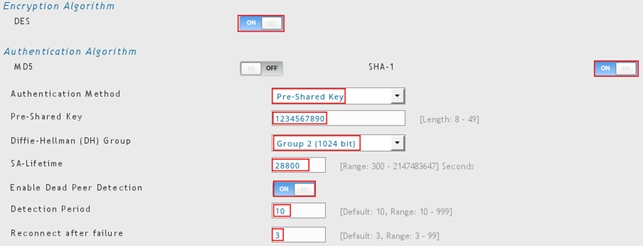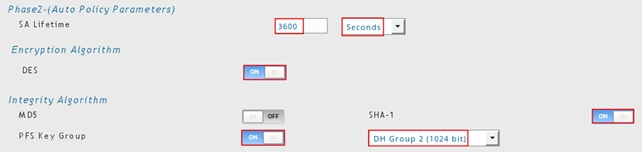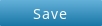Настройка интернета межсетевой экран D-Link DFL-870.
Для настройки работы интернета на данном устройстве не совсем тривиально как на обычных роутерах фирмы d-link.
Для настройки нам необходимо сделать три шага, 1. Создать объекты для Wan интерфейса и Lan интерфейса. 2. Присвоить эти объекты к нужным портам DFL-870. и 3. Создать правила для работы интернета во внутренней сети.
Для примера возьмём следующие настройки:
1) локальная сеть будут настройки:
2) Настройки выданные провайдером
Приступим к настройкам межсетевого экрана DFL-870. Данную настройку будем проводить через Web интерфейс межсетевого экрана. Зайдём на DFL через браузер и для начала перейдем на вкладку Objects (рис.1).
По умолчанию будут созданы три 5 объектов как показано на рис.1, далее зайдём в InterfaceAddresses. Где будут по умолчанию созданы правила для локальных интерфейсов устройства, WAN и ZTE портов устройства (рис.2).
Изменяем нужные нам порты соответствующими настройками как показано на рис.2.
Где Lan1_IP — локальный IP адрес межсетевого экрана.
Lan1_Net- маска сети, записанная в так называемом бесклассовом Междоменной маршрутизации CIDR представление таким образом, короче говоря, это битовая маска.
Wan_IP, Wan_net и DNS провайдера я вынес отдельно.
Далее в Objects создадим Address Folder путём кнопки Add -> Address Folder с именем goodline. Это делается для удобства администрирования DFL-870. (рис.3)
Роутер d link настройка межсетевого экрана
Вопрос: Что такое межсетевой экран — файрвол (Firewall) и как его настраивать у Интернет-маршрутизаторов серии DI-XXX? Ответ:
Файрвол — или, по-другому «фильтр пакетов» — это дополнительная возможность интернет- маршрутизаторов серии DI-XXX , предназначенная для ограничения прохождения пакетов IP-протокола через интернет- маршрутизатор. Похожие функции реализуются на закладке «Filter» , но только для ограничения исходящего трафика. Чаще всего дополнительно настраивать файрвол нет необходимости, так как имеющиеся в его настройках правила «по умолчанию» обеспечивают нужные функции защиты. Также имеющийся у интернет- маршрутизаторов данной серии сервис NAT обеспечивает хороший уровень защищенности.
Но иногда требуется более гибкое конфигурирование ограничений. Как пример, рассмотрим настройку правил файрвола для разрешения доступа к внутреннему web-серверу (предоставляемому через функцию «Virtual Server») только компьютерам из определенной подсети (например, подсеть филиала).
Для настройки правил файрвола сперва нужно настроить подключение к интернет-маршрутизатору по локальной сети, подключиться web-браузером по IP-адресу интернет-маршрутизатора, ввести имя и пароль для входа на страницу настроек (согласно прилагаемой к нему документации).
После этого перейти на закладку Advanced -> Firewall .
(далее шаги настройки и снимки экрана приводятся на примере DI-604HV F/W V3.06 , для других устройств все настраивается аналогичным образом).
Увидим следующую страничку (рис.1)
I) В списке видим правило, созданное автоматически в момент конфигурирования виртуального сервера. Три других правила, расположенных ниже, — правила «по умолчанию» и удаляться или редактироваться не могут. Для решения нашей задачи (ограничение списка компьютеров, имеющих доступ к web-серверу) нужно нажать значок редактирования, расположенный справа в соответствующей правилу строке. Картинка измениться на следующую (рис.2):
- После нажатия кнопки редактирования все параметры выбранного правила отобразились в полях вверху страницы. При этом все они серого цвета и недоступны для редактирования. Это говорит о том, что редактировать эти параметры нужно на вкладке «Virtual Server» , где создавался web-сервер и в результате чего автоматически сгенерировалось данное правило для разрешения доступа к нему. Единственные поля, доступные для редактирования — выделенные красным прямоугольником, причем в поле «IP Start» первоначально стоял символ » * «, а поле «IP End» было пустым. Это означало, что ограничений по IP-адресу источника нет. Для введения ограничения согласно нашей задачи отредактируем эти поля, указав в них диапазон адресов компьютеров, которым разрешено иметь доступ к web-серверу. В качестве примера разрешено иметь доступ только 6 компьютерам с адресами 10.20.30.40-45. Всем остальным в доступе будет отказано.
- Нажимаем кнопку «Apply» — после этого появляется сообщение о перезагрузке, после чего через некоторое время снова появляется эта страничка. После этого необходимо перезагрузить устройство по питанию.
Поздравляем, настройка завершена.
Роутер d link настройка межсетевого экрана
Пример настройки будет приведен для топологии изображенной на рисунке ниже:
Настройка DFL-870.
Создание объектов.
Пример для CLI.
add Address IP4Address remote_dev Address=10.0.0.2
add Address IP4Address remote_net Address=192.168.20.0/24
add PSK tunkey Type=ASCII PSKAscii=1234567890
add IKEAlgorithms ike_des DESEnabled=Yes SHA1Enabled=Yes
add IPsecAlgorithms ipsec_des DESEnabled=Yes SHA1Enabled=yes
Пример для Web интерфейса.
Пройдите в Web интерфейсе Objects → Address book, нажмите кнопку Add и выберите IP4 Address.
Заполните поля следующим образом:
Аналогичным образом создайте объект remote_net со следующими параметрами:
Name: remote_net
Address: 192.168.20.0/24
Пройдите в Web интерфейсе Objects → IKE Algorithms, нажмите кнопку Add и выберите IKE Algorithms
Включите протокол шифрование DES и контроль целостности sha1, в поле name укажите ike_des, затем нажмите кнопку Ок.
Пройдите в Web интерфейсе Objects → IPsec Algorithms, нажмите кнопку Add и выберите IPsec Algorithms.
Включите протокол шифрование DES и контроль целостности sha1, в поле Name укажите ipsec_des, затем нажмите кнопку Ок.
Пройдите в Web интерфейсе Objects → Key Ring, нажмите кнопку Add и выберите Pre-Shared Key
Заполните поля следующим образом:
Name: tunkey
Type: Passphrase (выбрать из выпадающего меню)
Shared Secret: 1234567890
Confirm Secret: 1234567890
Настройка IPsec тоннеля.
Пример для CLI.
add Interface IPsecTunnel tun PSK=tunkey LocalNetwork=InterfaceAddresses/lan1_net RemoteNetwork=remote_net RemoteEndpoint=remote_dev IKEAlgorithms=ike_des IPsecAlgorithms=ipsec_des
Пример для Web интерфейса.
Пройдите в Web интерфейсе Network → Interfaces and VPN → IPsec нажмите кнопку Add и выберите Ipsec Tunnel.
Заполните поля на вкладке General следующим образом:
Name: tun
IKE Version: IKEv1
Local Network: lan1_net (выбрать из выпадающего меню)
Remote Network: remote_net (выбрать из выпадающего меню)
Remote Endpoint: remote_dev (выбрать из выпадающего меню)
Пройдите на вкладку Authentication и заполните поля следующим образом:
Authentication Method: Pre-shared Key
Pre-shared Key: tunkey
Пройдите на вкладку IKE (Phase-1) и в поле Algorithms укажите ike_des
Пройдите на вкладку IPsec (Phase-2) и в поле Algorithms укажите IPsec_des
Настройка IP политик.
Пример для CLI.
add IPPolicy Name=from_tun SourceInterface=tun SourceNetwork=remote_net DestinationInterface=lan1 DestinationNetwork=InterfaceAddresses/lan1_net Service=all_services Action=Allow
add IPPolicy Name=to_tun SourceInterface=lan1 SourceNetwork=InterfaceAddresses/lan1_net DestinationInterface=tun DestinationNetwork=remote_net Service=all_services Action=Allow
Пример для Web интерфейса.
Пройдите в Web интерфейсе Policies → Firewalling → Main IP Rules, нажмите кнопку Add и выберите IP Policy.
Заполните поля как показано на рисунке ниже затем нажмите кнопку Ок.
Нажмите кнопку Add и выберите IP Policy, заполните поля как показано на рисунке ниже.
Сохраните и активируйте настройки.
Настройка DSR-1000
Пройдите в Web интерфейсе VPN → Policies
| Нажмите кнопку Add New IPSec Policy |  |
Заполните поля в настройках General следующим образом:
Policy Name: Tun1
IKE Version: IKEv1
L2TP Mode: None
IP Address / FQDN: 10.0.0.1
Protocol: ESP
Local IP: Subnet
Local Start IP Address: 192.168.20.1
Local Subnet Mask: 255.255.255.0
Enable Keepalive: Off
Заполните поля в настройках Phase1(IKE SA Parameters) следующим образом:
Exchange Mode: Main
Direction / Type: Both
Nat Traversal: OFF
Local Identifier Type: Local Wan IP
Remote Identifier Type: Remote Wan IP
В Encryption Algorithm включите DES, а в Authentication Algorithm SHA-1,
настройки шифрования укажите следующим образом:
Authentication Method: Pre-Shared Key
Pre-Shared Key: 1234567890
Diffie-Hellman (DH) Group: Group 2 (1024 bit)
SA-Lifetime: 28800
Enable Dead Peer Detection: ON
Detection Period: 10
Reconnect after failure: 3
Заполните поля в настройках Phase2-(Auto Policy Parameters) следующим образом:
SA Lifetime: 3600 Seconds
Encryption Algorithm: DES
Integrity Algorithm: SHA-1
PFS Key Group: ON DH Group 2 (1024 bit)
Настраивать правила для разрешения трафика между LAN и IPSec, на DSR не надо.